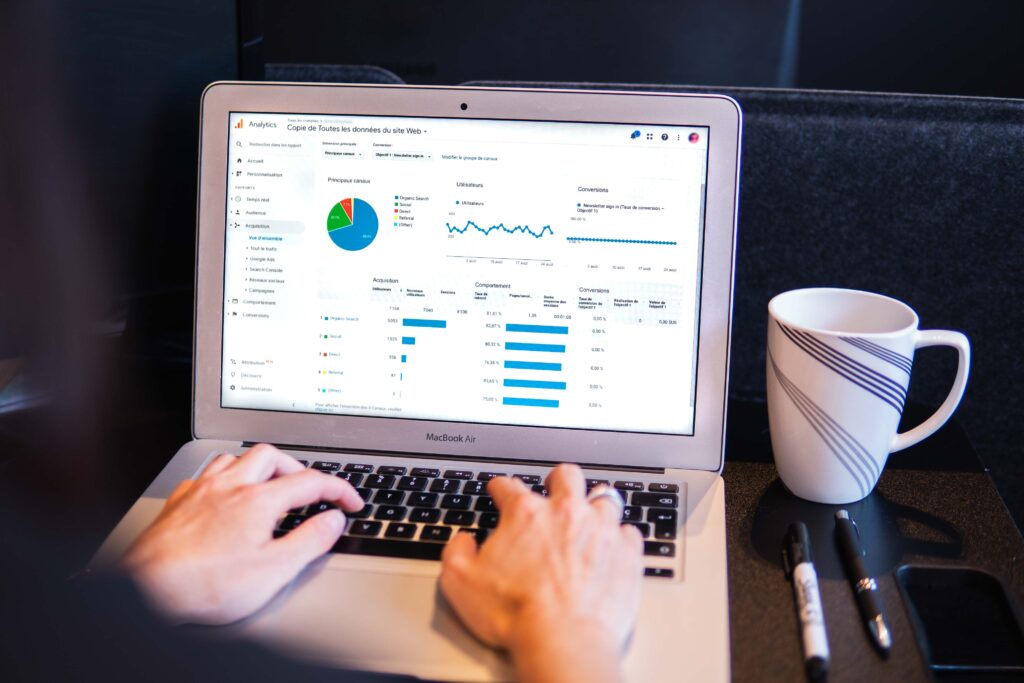En muchas ocasiones el realizar trabajos en las hojas de calculo de Google para muchas personas es muy difícil, al igual que manejar las hojas de calculo en Excel porque tiene muchas formulas para poder realizar algunas acciones, aunque estas formulas sean largas y complejas de entender, se realizan para facilitar los datos y organizarlos de manera más sencilla.
La hoja de cálculo de Google cuenta con herramientas para poder crear listas personalizadas y las plantillas de lista de tareas pendientes que puede usar, con Google Sheets (en esta aplicación se puede analizar los datos de manera rápida y eficientemente, con ayuda de la Inteligencia Artificial. En esta también se pueden realizar colaboraciones en tiempo real y permite una compatibilidad con sistemas externos) se podrán crear tareas altamente personalizadas, para satisfacer las necesidades de dicha lista.
¿Cómo realizar una lista de plantilla de tareas pendientes de Google sheets?
- Abra las Hojas de cálculo de Google.
- Luego, en la página de inicio, deberá de abrir una nueva hoja de cálculo.
- Seleccione la “Lista de tareas pendientes”.
- Después debe de abrir la lista de tareas pendientes deberá de iniciar a configurarlo a su estilo y dependiendo de lo que necesita.
Recuerde que necesita agregar sus tareas y fechas y comenzar a marcarlas.
¿Cómo personalizar la lista de tareas en las hojas de cálculo de Google?
En muchas ocasiones las plantillas que nos ofrece Google sheet no nos ayuda a cumplir todas las necesidades de manera personal, profesional o incluso educativa, por esta razón Google ofrece crear la plantilla desde cero y ofrece diferentes funciones, para esto es bueno que siga los siguientes pasos:
- Abra la aplicación hoja de cálculo.
- Seleccione “en blanco”.
- Cree una estructura general, en donde debe de poner lo que quiere tratar en la lista, así como ejemplo de agregar número, fecha, tarea y estados.
Ejemplo: Seleccione la columna B para la fecha.
- Excluya la primera celda de la selección manteniendo presionada la tecla Ctrl y haciendo clic en ella.
- Vaya al menú Formato.
- Vaya a Número y luego seleccione Fecha.
- Debe de crear una lista desplegable para la columna y para esto necesita utilizar la herramienta de validación de datos.
- Seleccione la primera celda de “Estado” que se encuentra en el encabezado.
- Vaya al menú y seleccione el botón de “Datos”.
- Después seleccione la validación de los datos.
- Tome unos criterios en lista de elementos.
- Ingrese en la lista de elementos.
- Dele guardar.
Después de esto deberá de agregar un formato, esto facilitará leer y obtener la información, en este le podrá poner color, cambiar en estilo en las letras, y para esto debe de seguir con los siguientes datos:
- Ingresar al menú y seleccionar Formato o formato condicional.
- Después debe de aplicar el rango de tareas.
- Cambia formatos de celda o formula personalizada.
- Debe ingresar la formula (=$D2=”No iniciado”) y se ajustaran filas.
- Debe cambiar el estilo de formato a gusto.
- Crear un filtro, para esto debe de seleccionar una fila.
- Seleccione en la barra de herramientas derecha y seleccione “Crear un filtro”.
Finalmente, debe de congelar los encabezados para esto es necesario
- Selecione la fila de encabezados.
- Ir a menú y seleccionar Ver.
- Vaya a “Congelar” y luego seleccione 1 fila.